windows11系统恢复windows10的教程
- 分类:Win11 教程 回答于: 2021年12月12日 12:24:02
当发布了win11系统后,很多网友都跑去升级体验了下新系统的一些功能,在体验的过程中会遇到一些系统问题,不知道该如何解决,于是就想要将windows11系统恢复windows10系统,那我们就一起来看看windows11系统的恢复过程吧。
恢复windows10系统
1.按键盘上的【win+I】键,打开系统设置的主页面,点击进入【Windows更新】,在进入的页面中右侧窗口找到【高级选项】功能。

2.我们进入此页面后,下方找到一个【恢复】按钮,如果在页面中没有显示出来的话,就说明系统已过了回滚有效期10天。
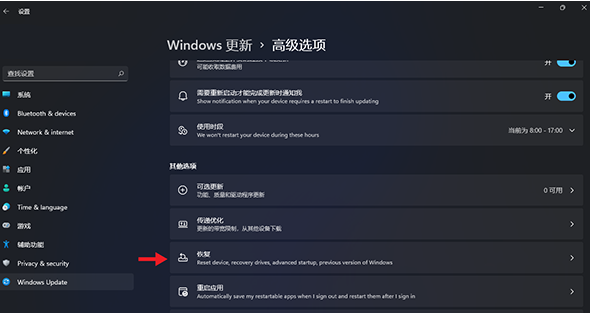
3.我们点击恢复之后找到页面下方的【以前版本的Windows】选项,直接退回到之前的系统当中就可以啦。

方法二
1.当我们无法使用系统退回(升级超过10天)时,我们可以通过【小白一键重装系统】进行系统的退回操作。
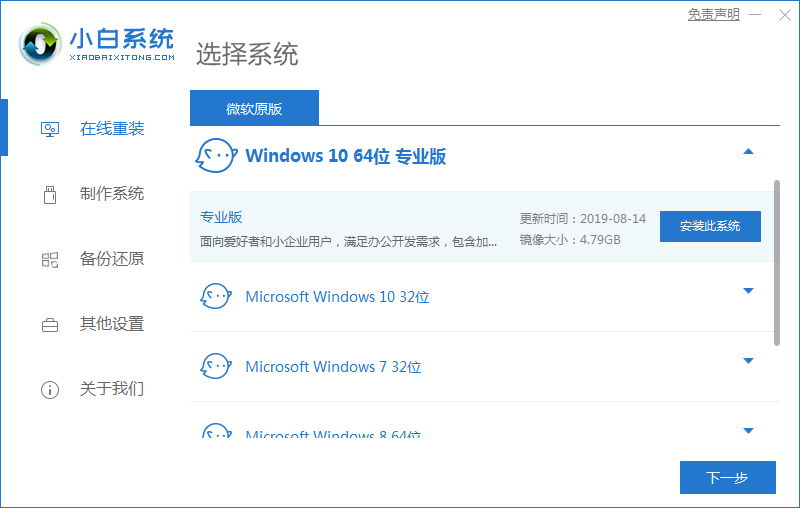
以上就是windows11系统退回的步骤内容,不知道大家学会了没,当我们需要退回的时候可以使用上述方法进行操作,小编祝大家能够成功的退回原系统。
 有用
26
有用
26


 小白系统
小白系统


 1000
1000 1000
1000 1000
1000 1000
1000 1000
1000 1000
1000 1000
1000 1000
1000 1000
1000 0
0猜您喜欢
- 惠普电脑系统怎么重装win11系统的教程..2021/11/16
- 系统推送win11怎么选择2022/12/17
- win11完整汉化包使用教程2021/08/11
- 笔记本如何重装系统win11具体步骤..2022/05/09
- 教大家win11工作组如何配置教程..2021/09/18
- win11蓝屏重启如何解决2021/10/24
相关推荐
- win11 分区要多大才合适2022/06/29
- 盗版win7升级win11系统教程2021/12/29
- 笔记本如何重装系统win112022/05/27
- lenovo台式电脑怎么重装win11的详细教..2021/09/25
- macbookpro安装win11教程-小白装机教..2022/03/09
- 升级win11系统会保留原来的文件吗..2022/05/10

















